
|
Signaturüberwachung |
Scroll |
Der Therefore™ Content Connector kann verwendet werden, um Dokumente zu überwachen, die an DocuSign gesendet wurden, und diese nach dem Signieren wieder in Therefore™ zu speichern.
Signierte Dokumente automatisch abrufen
1.Der erste Schritt besteht darin, ein neues signiertes Dokumentprofil zu erstellen, das festlegt, wo das signierte Dokument gespeichert werden soll und das Indexdaten extrahiert.
2.Erstellen Sie danach ein Singnaturüberwachungsprofil, indem Sie auf den Knoten Signaturüberwachung rechtsklicken und dann Neu... wählen. Geben Sie dem Profil einen Namen.
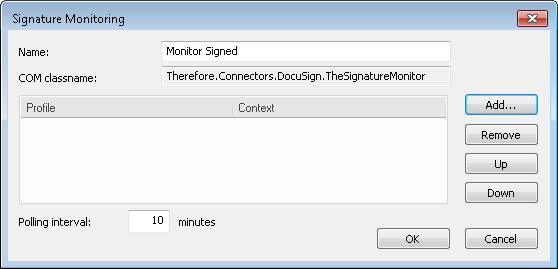
3.Fügen Sie als Nächstes Aufträge hinzu, die aus einem Indexierungsprofil und einem Kontext bestehen.
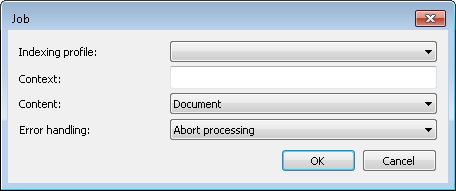
4.Der Therefore™ Content Connector prüft jetzt nach dem konfigurierten Abfrageintervall und den Zeitplaneinstellungen, ob abgeschlossene DocuSign-Umschläge vorliegen. Diese werden dann mit den Kontextwerten verglichen. Wenn ein Umschlag mit einem konfigurierten Kontextwert gefunden wird, wird er mit dem entsprechenden Indexierungsprofil abgerufen und verarbeitet. Sie können den Prozess manuell ausführen, um zu prüfen, ob alles korrekt funktioniert. Öffnen Sie die Therefore™ Console, klicken Sie auf Fenster und dann auf Content Connector-Ansicht. Wählen Sie danach Content Connector im Hauptmenü und klicken Sie auf Stopp gefolgt von Zeitplaner starten. Alle signierten Dokumente sollten daraufhin automatisch verarbeitet werden. Öffnen Sie abschließend die Testdokumente in Therefore™ Navigator und prüfen Sie, ob diese wie erwartet erscheinen.
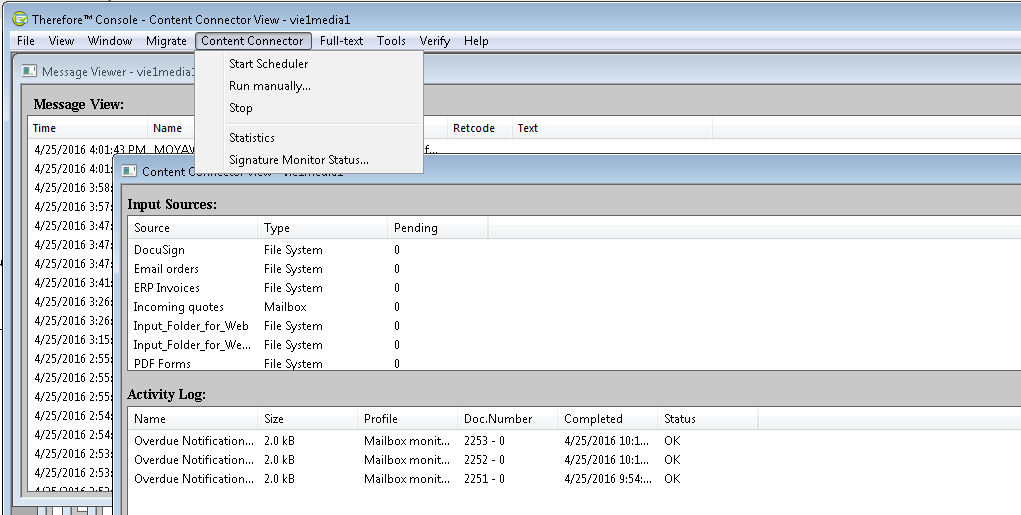
Siehe dazu auch
